Общ преглед
Teams Phone Mobile ви позволява да поддържате връзка независимо къде се намирате. Вашият телефонен номер с разрешена SIM карта е вашият телефонен номер в Teams, който ви позволява да отговаряте и да местите безпроблемно обажданията между устройствата.
Забележка: Приложението Teams Phone Mobile е налично само на телефонни номера с разрешена SIM карта, предоставени чрез вашия бизнес. Обърнете се към своя ИТ администратор, за да определите дали тази услуга е достъпна за вас.
Първи стъпки
Когато настройвате мобилното си устройство с Teams Phone за първи път, е важно да следвате тези инструкции:
-
Отворете приложението Teams и влезте.
-
Ще видите подкана да потвърдите телефонния си номер.
-
Изберете Да само ако сте на вашето устройство с телефонен номер, предоставен от фирмата чрез SIM, с предоставения от вас служебен телефонен номер.
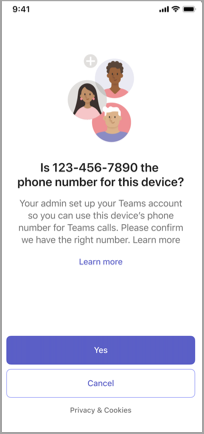
Забележка: Въпреки че може да видите тази подкана, когато влезете в което и да е устройство, трябва да изберете Да само на мобилното устройство с Teams Phone. Когато влизате от друго устройство, независимо дали е компютър, таблет, или друг мобилен телефон с приложението Teams, винаги избирайте Отказ , когато се появи това съобщение.
Функции
Teams Phone Mobile разполага с редица уникални функции, които го отличават от настолните и мобилните версии на приложението Teams.
Един номер за всички ваши устройства
Вашият телефон, предоставен от фирмата, разполага с възможност за SIM споделя един номер с приложението Teams. Всяко устройство, в което сте влезли с акаунта си в Teams, ще звъни едновременно, когато получите обаждане, и можете да му отговорите директно от приложението за обаждания по подразбиране на телефона. Отговарянето на този начин автоматично ще промени състоянието ви в Teams на В разговор.
Споделена хронология
Хронологията на обажданията ви се споделя между Teams и приложението за телефон. Всички повиквания, направени от всяко приложение, ще се показват в хронологията на обажданията и на двете. Обажданията, направени от приложението Teams, ще се показват в хронологията на обажданията ви навсякъде, където сте влезли в Teams, но приложението за телефон ще показва само обаждания, извършени от това устройство.
Гласовата поща се споделя на всички устройства чрез Teams. Гласовата поща не е налична чрез приложението за обаждания по подразбиране в Teams Phone Mobile.
Повдигане и прехвърляне на друго устройство
Teams Phone Mobile Ви позволява да прехвърлите повикването от приложението си за телефон към Teams на всяко устройство. Просто отворете Teams на устройството по ваш избор и изберете Присъединяване към обаждането.
Ако провеждате разговор чрез приложението за телефон и искате да използвате видео, да споделите екрана си или да прехвърлите повикването на някого другиго от вашето устройство с Teams Phone Mobile, първо трябва да вдигнете повикването към Teams. За да направите това, отворете приложението Teams на това устройство и докоснете Преместване на повикването в Teams.
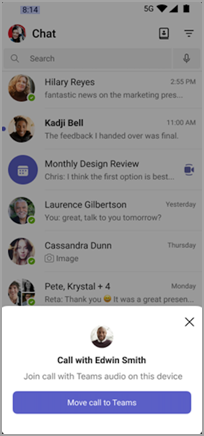
За повече информация относно преместването на разговор или събрание между устройства вижте Присъединяване към събрание от второ устройство.
Забележка: прехвърлянето на разговори между устройства е отделно от прехвърлянето на повиквания, което Ви позволява да прехвърляте разговор "един по един" към друг човек. За повече информация вижте Прехвърляне на повикване в Microsoft Teams.
Преместване на обаждане от Teams към мобилния ви телефон
Ако трябва да осъществявате или получавате обаждания в области с ниски данни или възможност за свързване с интернет, можете лесно да премествате обаждания от Teams на вашето устройство с iOS или Android без прекъсване. Teams използва услугата за абонамент за аудиоконференции, за да се свърже с програмата за набиране на мобилни телефони.
Забележки:
-
Когато използвате Обаждане на моя телефон от регистрираното мобилно приложение Teams, всички плащания и оценки преминават през фактурирането с аудиоконферентна връзка. Научете повече за аудиоконференциите в полза за минути за аудиоконференции "Dial-out"/"Обади ми се на".
-
Тази функция се отнася само за разговори на телефон с Teams Phone Mobile и е налична само за мобилните приложения на Teams (iOS/Android).
От екрана за обаждания изберете Още 
Ще видите изскачащо съобщение с въпрос дали искате да преместите разговора на мобилния си телефон. Изберете Преместване на повикването , за да продължите, или Отказ , за да продължите разговора с помощта на Teams.

Ако провеждате разговор и видите съобщение, което гласи "Лоша мрежова връзка. Преместете този разговор на мобилния си телефон?" изберете Преместване на повикването , за да превключите устройството си. Изберете Отказ, за да продължите разговора с помощта на Teams.
Забележка: Ако повикването не успее да се свърже с програмата за набиране на мобилни устройства, повикването ще остане в приложението Teams.
Изисквания
-
Повикването на моя телефон изисква вашите правила за мобилност да бъдат настроени на програма за набиране на мобилен телефон.
-
Консултирайте се с ИТ администратора, за да се уверите, че вашата фирма има настроена и конфигурирана за тази употреба аудиоконференции с Teams Phone
-
Уверете се, че имате валиден телефонен номер, свързан с вашия акаунт за Teams Phone Mobile.
-
Уверете се, че разполагате с достатъчно минути за външно избиране във вашия план за аудиоконференции, за да проведете разговора.
Сродни теми
Управление на настройките за обаждания в Microsoft Teams Phone Mobile










